- Автор Jason Gerald [email protected].
- Public 2024-01-11 03:45.
- Акыркы өзгөртүү 2025-01-23 12:25.
Эгерде сиздин PSP жооп бербесе, "оор абалга келтирүү" PSPңизди кайра иштете алат. Эгерде сиздин PSPңиздин иштөө ылдамдыгы төмөндөп жатса, анда PSP'ни заводдук абалга келтирүү менен анын иштөөсүн жакшырта аласыз. PSP'ни заводдук жөндөөлөргө кайтаруу, эгер сиз эстутум картасын форматтабасаңыз, оюндарыңыз өчпөйт.
Кадам
3 методу 1: Жооп бербеген PSPде "Катуу баштапкы абалга келтирүү"

Кадам 1. Power баскычын 30 секунд басыңыз
Көпчүлүк учурларда, бул кадам PSP жабууга мажбур кылат.
Эгер бул иштебесе, PSPди өчүрүү үчүн "Оң далы" баскычын жана Кубат баскычын 5 секунд басыңыз

Кадам 2. Бир аз күтө туруңуз
PSPди кайра жүктөөдөн мурун болжол менен 30 секунд күтүүнү сунуштайбыз.

Кадам 3. Адаттагыдай PSP күйгүзүү үчүн кайра Power баскычын басыңыз
3 методу 2: жай PSPти баштапкы жөндөөлөргө кайтаруу
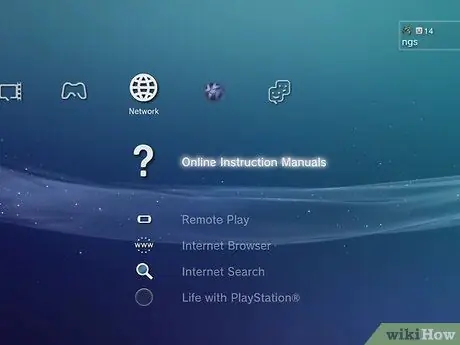
Кадам 1. XMB менюну ачыңыз
Бул меню Орнотуулар менюсуна кирүүгө мүмкүнчүлүк берет.
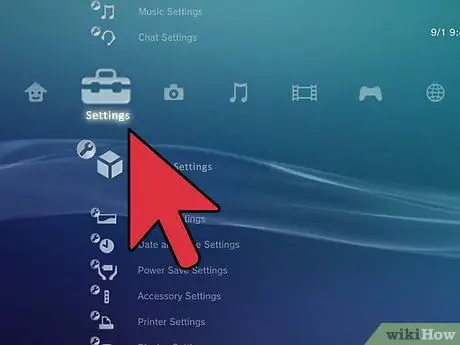
Кадам 2. Орнотуулар менюну ачуу үчүн солго сүрүңүз

Кадам 3. Ылдый сүрүп, Систем орнотууларын тандаңыз
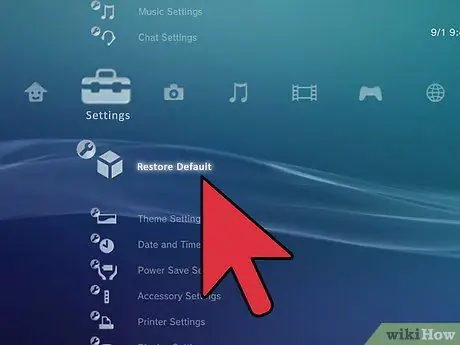
Кадам 4. "Демейки жөндөөлөрдү калыбына келтирүү" тандоо
Эгерде сиз дагы эстутум картасын форматтоону кааласаңыз, System Settings менюсунан "Memory Format" тандаңыз

Кадам 5. Системаны баштапкы абалга келтирүү үчүн колдонмону ээрчиңиз
Sony логотиби пайда болгондон кийин, жаңы PSP орнотуу сыяктуу эле, сизден PSPди баштапкы абалга келтирүү суралат.
3 -метод 3: PSPти баштапкы жөндөөлөргө кайтаруу

Кадам 1. Power баскычын өйдө басып PSPти өчүрүңүз
PSP өчүрүлгөндөн кийин, 30 секунд күтө туруңуз.
Бул ыкма сиздин PSPиңиз кадимкидей күйбөсө пайдалуу болушу мүмкүн

Кадам 2. Triangle, Square, Start жана Select баскычтарын басып кармап туруңуз
Аны басуу үчүн PSPти коюңуз керек болушу мүмкүн.

Кадам 3. Кнопканы басып турганда, PSP күйгүзүү үчүн Power баскычын басыңыз







